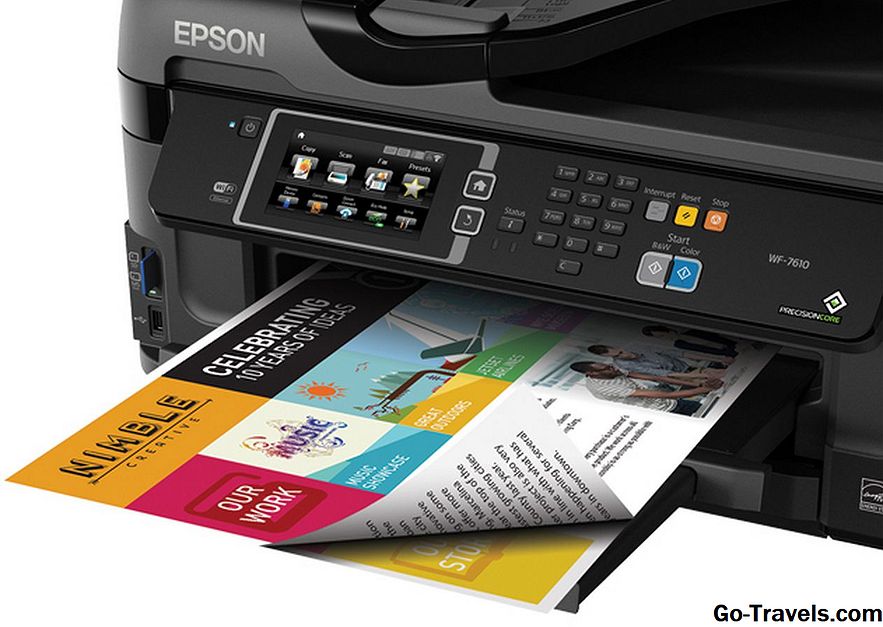V Microsoft Officeu dokumenti temeljijo na osnovnem modelu, imenovanem Normalna predloga.
Mnogi uporabniki nikoli ne spremenijo ali spremenijo te običajne predloge, temveč želijo spremeniti nastavitve in privzeto za vsak nov dokument. Prav tako je lahko nekoliko zastrašujoče, če želite spremeniti predlogo, na katerih bodo temeljili vsi novi dokumenti, vendar se lahko osnovo spoznate precej hitro.
Mnogi uporabniki najdejo to raven prilagajanja zelo močno. Lahko vam pomaga preprečiti ponavljajoče se oblikovanje in namizno objavljanje v prihodnosti, ker bo vsak dokument odražal vaše nastavitve, kot so shranjene v Normalni predlogi.
Kako prilagoditi običajno predlogo v Microsoft Office
-
Odprite Microsoft Word. Če ga nimate ali želite preveriti nedavno različico, preberite ta članek o tem, kako najprej namestiti ali posodobiti program Microsoft Office 2016. Ali pa preverite možnost oblaka: Office 365 Plans.
-
Izberite Datoteka - Odprta - Datoteke Predloga predlog.Morda boste morali poiskati vaš sistem, če se predloga tukaj ne prikaže. Za Windows, na primer, poskusiteC: Uporabniki uporabniško ime AppData Roaming Microsoft Predloge ali podobno pot. Ko sledite poti, zapomnite si, da preprosto začnete s svojim gumbom Start Windows, nato pa zaporedoma kliknite na vsako lokacijo datoteke med oklepaji. Ali pa poiščite mesto kasneje na poti, ki je tik pred iskalnim poljem Windows, na primer »gostovanje«. To vam lahko prihrani nekaj korakov!
-
Od tam izberite možnost "Normal.dot" ali "Normal.dotm".
-
Odprite datoteko. Dvakrat preverite naslovno vrstico dokumenta v zgornjem središču. Če ne vsebuje razširitve ».dot« ali ».dotm«, niste našli običajne predloge in bi morali začeti znova ali se obrnite na Microsoft za podporo.
-
Naredite svoje spremembe v formatu v vmesniku, enako kot vi v kateremkoli Wordovem dokumentu, pri tem pa upoštevajte, da bi morali te nastavitve uporabiti le kot privzete nastavitve za vsak prihodnji Wordov dokument. Nastavite lahko besedilne nastavitve, privzete razmake, ozadja strani, glave in noge, sloge namizij in še veliko več. Morda boste radi iskali ideje.
-
V meniju Word bi morali imeti možnost nastaviti skoraj vse, vendar predlagam, da je enostavno. Ne pozabite, da boste morda potrebovali manj za prihodnje projekte, in razveljavitev vsega tega oblikovanja je lahko več težav, kot je vredno!
-
Ko končate, kliknite Shrani.
-
Preizkusite! Zaprite Word in jo znova odprite. Izberite Novo. Tokrat mora imeti datoteka ".doc" ali ".docx" razširitev. Ko začnete s tem novim dokumentom, se vaše želje odražajo? Če ne, boste morda morali poskusiti znova ali se obrniti na Microsoftovo podporo za dodatne težave ali nasvete.
Nasveti
- Druga možnost je, da lahko naredite veliko standardov, ne da bi motili normalno predlogo. Z desno tipko miške kliknite Normal Style v meniju Datoteka v traku, da naredite svoje črke, odstavek in druge spremembe v Spremeni slog zaslon. S tem bo spremenjen slog samo za ta dokument, razen če kliknete Uporabi za vse dokumente na dnu pogovornega okna. To omejuje možnosti orodja, vendar je lahko odlično, če so vse, kar vas skrbi, težave s pisavo in razmikom.
- Čeprav bo to čistejša izkušnja, če jo prvič dobite, ni konec sveta, če se datoteka Normal.dot zmeša. To samo pomeni, da morate začeti z nekaterimi, če ne vseh prejšnjih prilagoditvah, kar je lahko bolečina. V interesu časa nadaljujte previdno. Če se to zgodi, morate znova zagnati program in zagnati ukaz, s katerim je izvirni Normal.dot znova na voljo. Oglejte si posebna navodila iz Microsoftove podpore.